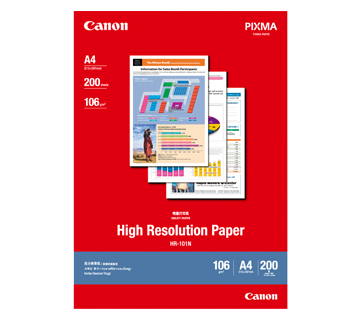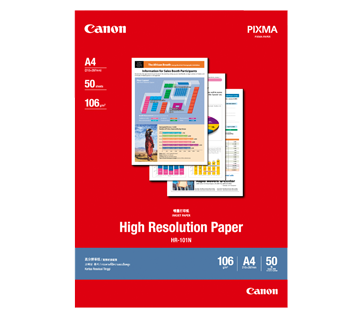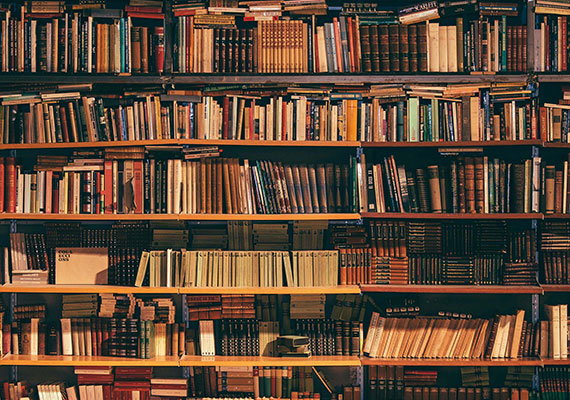PIXMA GM4070
PIXMA GM4070
Didesain untuk pencetakan monokrom volume tinggi dengan biaya pemeliharaan yang ringan. Printer ini juga memiliki opsi untuk pencetakan dokumen berwarna.
Fitur Utama
Fitur

Cetak Banyak Dengan Tinta Botol
Tinta botol mampu menghasil cetakan dalam jumlah banyak, hingga 8.300 halaman (B/W) dan 7.700 halaman (warna), pengguna bisa menikmati pencetakan tanpa mencemaskan biaya tinta, atau ketika persediaan tinta hampir habis.

Pencetakan Warna Opsional
Memungkinkan pengguna mencetak dokumen berwarna*.

Pengumpan Dokumen Otomatis
Dapat memuatkan hingga 35 lembar asli untuk pemindaian dan penyalinan.

Pencetakan Bolak-Balik Otomatis
Anda dapat menikmati produktivitas yang lebih tinggi dan kemudahan penggunaan dengan cara mencetak pada kedua sisi kertas secara otomatis.

Pengisian Kertas 2 Arah
Kertas dapat diisi dari 2 sisi, melalui casette depan dan pengumpanan dari belakang, sehingga tidak perlu mengeluarkan tumpukan kertas dan memuatkannya kembali.

Pencetakan Seluler dan Cloud
Dengan aplikasi seluler Canon PRINT Inkjet/SELPHY untuk iOS dan Android OS, Anda dapat mencetak dokumen yang disimpan dalam memori perangkat lokal, atau pada penyimpanan cloud.
Halaman Terkait
Consumables terkait
Tinta/Pita/Kepala Cetak
|
Nama Produk
|
Hasil Halaman
|
Jenis Produk
|
Harga
|
|
GI-70 PGBK (Pigment Black)
|
6000
Halaman
|
Ink Bottle
|
|
|
CL-741 (Colour)
|
180
Halaman
|
Ink Cartridge
|
|
|
CL-741XL (Colour)
|
400
Halaman
|
Ink Cartridge
|
|
|
BH-70 (Black)
|
Print Head
|
Disclaimer
- 01. Jumlah hasil cetak mungkin bervariasi tergantung banyaknya isi, pengaturan printer, suhu, kelembapan, dan seringnya proses mencetak.
- 02. Untuk tinta botol, informasi jumlah cetakan adalah estimasi berdasarkan proses pengujian Canon berdasarkan bagan berwarna dari ISO/IEC 24712 dan simulasi pencetakan berlanjut dengan tinta botol pengganti (bukan tinta bawaan). Hasil jumlah cetakan berwarna berdasarkan 1 set botol tinta berwarna.
-
03. Untuk tinta kartrid, jumlah hasil cetakan berdasarkan ISO/IEC 24711, menggunakan bagan berwarna dari ISO/IEC 24712. Nilai yang diperoleh berdasarkan proses pencetakan berlanjut.
Klik di sini untuk informasi lebih lanjut
Kertas/Media Khusus
Standard Paper
Canon Standard is made for high volume and quality printing while keeping the running cost competitive. Ideal paper for your daily high intensity printing needs.
HR-101N High Resolution Paper
- Coated paper
- Produces brilliantly coloured text and graphic
- Grammage – 106g/m2
Bacaan terkait
Spesifikasi
Cetak
|
Print Head / Tinta |
|
|
Tipe |
Permanen (Dapat diganti) |
|
Jumlah Nozzle |
Hitam: 640 nozzle (Warna Opsional: 1152 nozzle) |
|
Kartrid Tinta |
GI-70 (Pigment Black) |
|
Resolusi Pencetakan Maksimum |
600 (horizontal)*1 x 1200 (vertikal) dpi |
|
Kecepatan Cetak*2 Berdasarkan ISO/IEC 24734 |
|
|
Dokumen (ESAT/Simplex) |
kira-kira 13,0 ipm (hitam) / 8,8 ipm (warna) |
|
Photo (4 x 6") (PP-201/Tanpa Tepi) |
- |
|
Lebar Tercetak |
Hingga 203,2 mm (8 inci) |
|
Area Cetak |
|
|
Pencetakan Berbatas |
#10 Envelope/DL Envelope: |
|
Pencetakan 2-Sisi Otomatis Berbatas |
Margin Atas/Bawah: 5 mm, |
|
Media Pendukung |
|
|
Tray Belakang |
Kertas Polos (64 - 105 g/m²) |
|
Kaset |
Kertas Polos (64 - 105 g/m²) |
|
Ukuran Kertas |
|
|
Tray Belakang |
A4, A5, B5, LTR, LGL, Envelopes (DL, COM10), Ukuran Kartu (91 x 55 mm) |
|
Kaset |
A4, A5, B5, LTR |
|
Penanganan Kertas (Jumlah Maksimum) |
|
|
Tray Belakang |
Kertas Polos (A4, 64 g/m²) = 100 |
|
Kaset |
Kertas Polos (A4, 64 g/m²) = 250 |
|
Mendukung Media untuk Pencetakan 2-sisi Otomatis |
|
|
Jenis |
Kertas Polos |
|
Ukuran |
A4, A5, B5, LTR |
|
Berat Kertas |
|
|
Tray Belakang |
Kertas Polos: 64 - 105g/m² |
|
Kaset |
Kertas Polos: 64 - 105g/m² |
|
Sensor Akhir Tinta |
Jenis elektrode dan jenis jumlah titik gabungan |
|
Penyejajaran Print Head |
Auto/Manual |
Pindai*3
|
Jenis Pemindai |
Flatbed (Datar) |
|
Metode Pemindai |
CIS (Contact Image Sensor) |
|
Resolusi Optik*4 Pemindaian resolusi optik tersedia, hanya apabila Anda menggunakan TWAIN Driver. |
1200 x 2400 dpi |
|
Bit Depth Pemindaian (Input / Output) |
|
|
Grayscale |
16-bit/8-bit |
|
Warna |
RGB masing-masing 16/8-bit |
|
Kecepatan Pemindaian Garis*5 |
|
|
Grayscale |
1.5 ms/line (300 dpi) |
|
Warna |
3.5 ms/line (300 dpi) |
|
Ukuran Maksimum Dokumen |
|
|
Flatbed (Datar) |
A4/LTR (216 x 297 mm) |
|
ADF |
A4/LTR/LGL |
Copy (Salin)
|
Ukuran Maksimum Dokumen |
A4/LTR |
|
Media Kompatibel |
|
|
Ukuran |
A4/A5/B5/LTR/LGL/Ukuran Kartu (91 x 55 mm) |
|
Jenis |
Kertas Polos |
|
Kualitas Gambar |
3 posisi (Economy, Standard, High) |
|
Penyesuaian Densitas |
9 posisi, Auto intensity (AE copy) |
|
Kecepatan Salin*6 Berdasarkan ISO/IEC 24734 |
|
|
Dokumen (B&W) (sFCOT/Simplex) / (sESAT/Simplex) |
Kira-kira 12 detik / kira-kira 10,7 ipm |
|
Dokumen (ADF): Black ESAT/Simplex |
Kira-kira 11,5 ipm |
Network (Jaringan)
|
Protokol |
SNMP, HTTP, TCP/IP (IPv4/IPv6) |
|
Wired LAN |
|
|
Tipe Jaringan |
IEEE802.3u (100BASE-TX) IEEE802.3 (10BASE-T) |
|
Data Rate: |
10M/100Mbps (Bertukar otomatis) |
|
LAN Nirkabel |
|
|
Jenis Jaringan |
IEEE802.11n / IEEE802.11g / IEEE802.11b |
|
Pita Frekuensi |
2,4 GHz: |
|
Kanal*7 |
1 - 13 |
|
Kisaran |
Dalam ruangan 50 m (tergantung kecepatan dan kondisi transmisi) |
|
Keamanan |
WEP64/128 bit |
|
Koneksi Langsung (LAN Nirkabel) |
Tersedia |
Solusi Pencetakan
|
Canon Print Service |
Tersedia |
|
PIXMA Cloud Link |
Tersedia |
|
Canon PRINT Inkjet/SELPHY |
Tersedia |
Persyaratan Sistem*8
|
|
Windows 10 / 8.1 / 7 SP1 |
Spesifikasi Umum
|
Panel Pengoperasian |
|
|
Tampilan |
LCD 2 Baris |
|
Bahasa |
32 Bahasa yang Dapat Dipilih: Jepang / Inggris / Jerman / Prancis / Italia / Spanyol / Belanda / Portugis / Norwegia / Swedia / Denmark / Finlandia / Rusia / Cheska / Hongaria / Polandia / Slovenia / Turki / Yunani / Mandarin Sederhana / Mandarin Tradisional / Korea / Indonesia / Slowakia / Estonia / Latvia / Lithuania / Ukraina / Rumania / Bulgaria / Thai / Kroasia / Vietnam |
|
ADF |
|
|
Penanganan Kertas (Kertas Polos) |
A4, LTR = 35, LGL = 5, lainnya = 1 |
|
Antarmuka |
Hi-Speed USB 2.0 |
|
PictBridge (LAN Nirkabel / LAN) |
Tersedia |
|
Lingkungan Operasi*9 |
|
|
Suhu |
5 - 35°C |
|
Kelembapan |
10 - 90% RH (tanpa pengembunan) |
|
Lingkungan yang Direkomendasikan *10 |
|
|
Suhu |
15 - 30°C |
|
Kelembapan |
10 - 80% RH (tanpa pengembunan) |
|
Lingkungan Penyimpanan |
|
|
Suhu |
0 - 40°C |
|
Kelembapan |
5 - 95% RH (tanpa pengembunan) |
|
Modus Senyap |
Tersedia |
|
Acoustic Noise (PC Print) |
|
|
Kertas Polos (A4, B/W)*11 |
Kira-kira 50,5dB(A) |
|
Daya |
AC 100-240 V, 50/60 Hz |
|
Pemakaian Daya |
|
|
OFF (MATI) |
Kira-kira 0,3 W |
|
Standby (lampu pemindaian padam) |
Kira-kira 0,8W |
|
Standby (semua port terhubung, lampu scan padam) |
Kira-kira 1,7 W |
|
Waktu untuk masuk ke modus Standby [Hanya EU - untuk regulasi Lot 26 ErP] |
Kira-kira 11 menit 9 detik. |
|
Pencetakan*12 |
Kira-kira 10 W |
|
Lingkungan |
|
|
Peraturan |
RoHS (EU, China), WEEE (EU) |
|
Siklus Kerja |
Hingga 15.000 halaman/bulan |
|
Dimensi (PxLxT) |
|
|
Konfigurasi Pabrik |
Kira-kira 403 x 369 x 234 mm |
|
Tray Output/ADF diperpanjang |
Kira-kira 403 x 701 x 305 mm |
|
Berat |
Kira-kira 9,2 kg |
Hasil cetak halaman
|
Kertas Polos (halaman A4) |
Standar: |
- Tetesan tinta dapat ditempatkan dengan pitch 1/4800 inci minimal.
- Kecepatan cetak dokumen rata-rata ESAT (Word, Excel, PDF) dalam Uji Kategori Office untuk mode simplex default, ISO/IEC 24734.
Kecepatan cetak foto berdasarkan pengaturan default, menggunakan ISO/JIS-SCID N2 pada Photo Paper.
Plus Glossy II dan tidak mempertimbangkan waktu pemrosesan data pada komputer induk.
Kecepatan cetak dapat bervariasi, tergantung konfigurasi sistem, antarmuka, perangkat lunak, kompleksitas dokumen, mode cetak, cakupan halaman, jenis kertas yang digunakan, dll. - Driver TWAIN (ScanGear) didasarkan pada spesifikasi TWAIN V1.9 dan memerlukan Data Source Manager disertakan dengan sistem operasi.
- Resolusi optik yaitu pengukuran resolusi sampling perangkat keras maksimum, berdasarkan standar ISO 14473.
- Kecepatan terpesat pada USB Hi-Speed di PC Windows. Waktu transfer ke komputer tidak termasuk.
- Kecepatan salin rata-rata sFCOT dan sESAT, ISO/IEC 29183.
Kecepatan Salin (ADF) adalah ESAT dari salinan dalam urutan ISO/IEC24735.
Kecepatan salin dapat bervariasi, tergantung pada kompleksitas dokumen, modus salin, cakupan halaman, jenis kertas yang digunakan, dll., serta tidak mempertimbangkan waktu pemanasan. - 1-11 di US, CND, LTN, BRA, TW dan HK.
- Kunjungi http://asia.canon untuk mengecek kompatibilitas OS dan mengunduh update driver terbaru.
- Performa printer dapat berkurang di bawah kondisi suhu dan kelembapan tertentu.
- Untuk kondisi suhu dan kelembapan kertas, seperti photo paper (kertas foto), rujuk ke kemasan kertas atau instruksi yang diberikan.
- Acoustic Noise diukur berdasarkan standar ISO7779 dengan pengaturan default.
- Cetak: Apabila mencetak ISO/JIS-SCID N2 pada kertas polos ukuran A4 dengan menggunakan pengaturan default.
- Nilai hasil dinyatakan sesuai dengan ISO/IEC 24711 (untuk ukuran A4) menggunakan data uji ISO/IEC 24712, dan ISO/IEC 29102 (untuk ukuran 4x6") menggunakan data uji ISO/IEX 29103. Nilai didapatkan dari pencetakan berkesinambungan.
- Printer ini adalah printer monokrom.
Mencetak dokumen berwarna dengan kartrid warna opsional.
Setelah kartrid warna yang diinstal habis, ganti dengan kartrid warna yang baru, atau harus menginstal contact protector (pelindung kontak). - Modus economy (ekonomi) mengurangi pemakaian tinta hitam dengan menurunkan densitas, 38% halaman lebih banyak daripada yang dapat dicetak pada modus standar.
Penafian |
|
Dimana untuk Membeli / Servis
Kalkulator TCO
Perpustakaan foto
Disclaimer Produk
- 01. Harga, spesifikasi, ketersediaan, dan ketentuan penawaran dapat berubah tanpa pemberitahuan.
- 02. Produk / Layanan dapat diproduksi oleh dan/atau dipasok oleh produsen / pemasok pihak ketiga untuk distribusi / penjualan kembali (produk merek non-Canon).
- 03. Harga di atas merupakan harga eceran yang direkomendasikan dalam mata uang Rupiah dan dapat berubah tanpa pemberitahuan sebelumnya.